
Читайте также:
|
8.1 Расчет пособий
Если ввод записей по листкам нетрудоспособности осуществляется кадровыми работниками в модуле Управление персоналом, то они автоматически передаются в модуль Заработная плата.
| Путь от главного меню |
| Заработная плата à Операции à Больничные à Расчет больничных |
В открывшемся интерфейсе «Листки Нетрудоспособности» (см. рис.8.1) можно просмотреть больничные за отчетный, архивный период и не участвующие в расчетах отчетного периода:
Alt+A – архивные период,
Alt+C – отчетный период,
Alt+F – не участвующие в расчетах отчетного периода.

Рис. 8.1. Листки нетрудоспособности
В расчетные листки попадают только больничные, рассчитанные в отчетном периоде.
В случае необходимости больничный листок можно перевести из одного периода в другой. Для этого необходимо открыть больничный лист и в поле Просмотр по клавише F3 или кнопке выбора  выбрать нужный период (см. рис.8.2):
выбрать нужный период (см. рис.8.2):

Рис. 8.2. Пример перевода больничного листа из одного периода в другой
В случае, если суммы по больничному листку необходимо выплатить в межпериод, в поле Выплатить следует выбрать значение «В межпериод» и в поле Дата выдачи по кассе или перечисления указать предполагаемую дату выплаты. В поле Код удержания по клавише F3 или кнопке выбора  выбрать вид удержания для отражения перечисленных сумм пособия в расчетном листке (см. рис. 8.3).
выбрать вид удержания для отражения перечисленных сумм пособия в расчетном листке (см. рис. 8.3).

Рис. 8.3. Параметры больничного листка для выплаты в межпериод
Расчет (или перерасчет) больничных может производиться в групповом режиме (т.е. сразу для нескольких записей) или индивидуально.
В первом случае необходимо в интерфейсе «Листки Нетрудоспособности» пометить необходимые для расчета/перерасчета записи (Ins) и по локальной функции «Рассчитать суммы» или по Shift+F5 открыть интерфейс установки параметров пакетной обработки записей. В данном интерфейсе следует выбрать, для каких больничных производить расчет: по помеченным пособиям или по пособиям с нулевой суммой (см. рис. 8.4).

Рис. 8.4. Выбор больничных для расчета
Для задания параметров расчета среднего заработка для больничных листов следует нажать экранную кнопку [Параметры расчета] (см. рис. 8.4).
Во втором случае следует в окне редактирования листка нетрудоспособности воспользоваться экранной кнопкой [Расчет], в результате чего откроется интерфейс «Параметры расчета среднего заработка» (см. рис. 8.5).
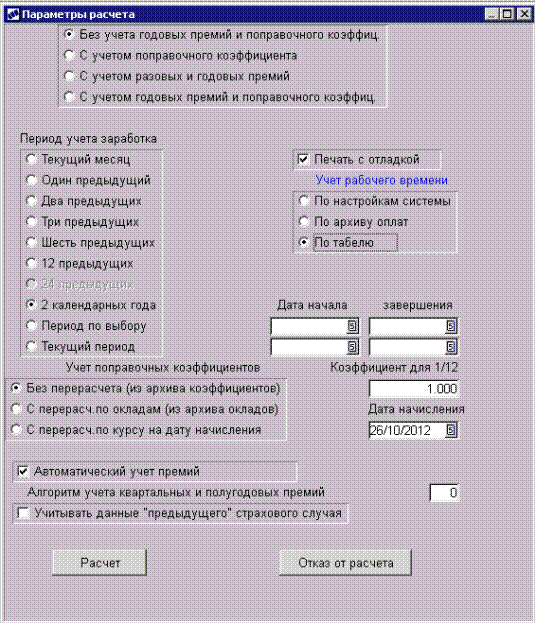
Рис. 8.5. Параметры расчета среднего заработка
В интерфейсе «Параметры расчета среднего заработка» следует определить способ учета премий и поправочных коэффициентов при расчете среднего заработка:
· Без учета годовых премий и поправочного коэффициента.
Период, за который необходимо учесть начисления, определяется группой параметров Период учета заработка,в которойследует выбрать параметр:
· 2 календарных года;
Схема подсчета количества дней в учетном периоде (для расчета среднедневного заработка) определяется в параметре Учет рабочего времени:
· По табелю – отработанное время учитывается по факту в соответствии с рабочим табелем.
Параметр Печать с отладкой обеспечивает формирование и выгрузку на экран протокола с информацией о процессе расчета пособия по нетрудоспособности.
Способ учета поправочных коэффициентов задается в группе параметров Учета поправочных коэффициентов:
· Без перерасчета (из архива коэффициентов).
· Автоматический учет премий.
По экранной кнопке [Расчет] выдается протокол и открывается интерфейс «Выберите отчет», в котором следует выбрать нужную форму отчета и нажать экранную кнопку [Сформировать]. Пример отчета по расчету среднего заработка для больничных листов приведен на рисунке 8.6.
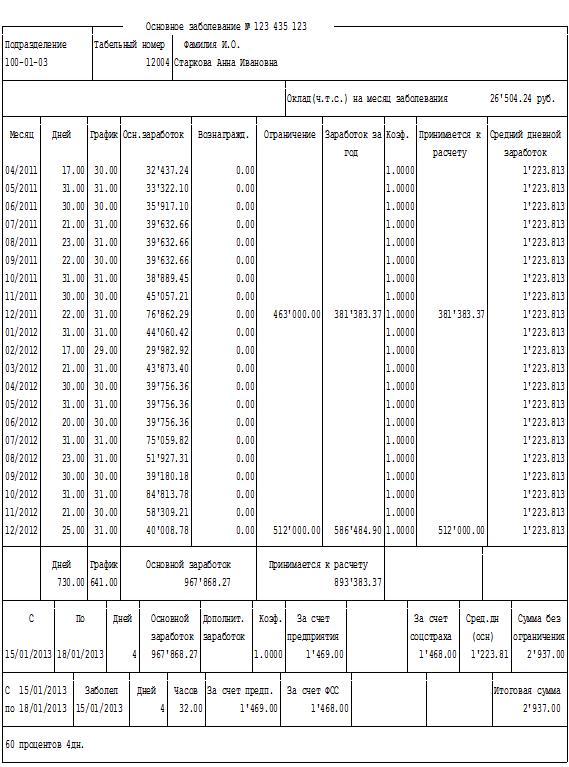
Рис. 8.6. Протокол расчета среднего заработка
Распечатать отчет можно по комбинации клавиш Ctrl+P.
Справку о расчете и детальный протокол можно получить и распечатать в любой момент с помощью одноименных функций локального меню (правая клавиша мыши) в интерфейсе больничного (см. рис. 8.7.).
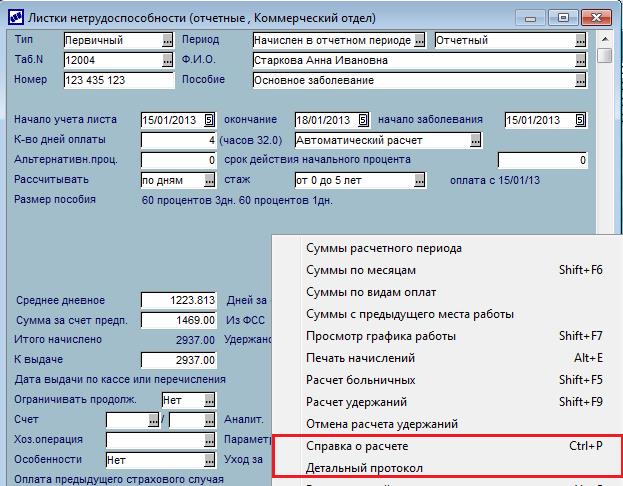
Рис. 8.7. Пример вызова Справки о расчете и Детального протокола в интерфейсе «Листки нетрудоспособности»
В случае если перечислить в межпериод сумму по больничному листу необходимо за вычетом НДФЛ, необходимо рассчитать удержания с помощью одноименных функций локального меню (правая клавиша мыши) в интерфейсе больничного (см. рис. 8.8.).

Рис. 8.8. Расчет удержаний
В результате сумма к перечислению (поле «К выдаче») уменьшится на величину удержаний. При необходимости есть возможность вручную откорректировать сумму к выплате с клавиатуры.
После этого можно формировать реестры на перечисление больничных и НДФЛ.
8.2 Формирование пособия на ребенка до 1.5 лет
В Системе «Галактика» для ввода, расчета и выплаты пособий матерям используется функции подменю «Ежемесячные пособия матерям».
| Путь от главного меню |
| Заработная плата à Операции à Ежемесячные пособия матерям à Ежемесячные пособия матерям |
В открывшемся интерфейсе «Ежемесячные пособия» (см. рис. 8.9) заполняются поля:

Рис. 8.9. Ежемесячные пособия матерям
· Таб. № и Работник – выбирается нужный работник из списка сотрудников.
· Ребенок – если в кадровой информации у работника заполнены данные о родственниках (детях, возраст которых не достиг 18 лет), то выбор осуществляется по клавише F3. Дата рождения ребенка при этом заполняется автоматически.
· № огр. – вводится 1 для первого ребенка, 2 – для второго и последующих детей.
· Вся сумма пособия – заполняется автоматически после нажатия функциональных клавиш Shift+F3 (функция контекстного меню «Рассчитать пособия»). После выполнения данной функции система выдаст протокол расчета пособия.
· К выплате – если пособие выплачивается с заработной платой, то сумма к выплате обнуляется с помощью функции контекстного меню «Отменить/установить выплату пособия» или по сочетанию клавиш Shift+Ins.
· Характер пособия – по клавише F3 выбирается значение «матери».
· Начало, Окончание – задается период выплаты пособия.
· Мес. ух. в отп, Год ух. в отп. – вводится месяц и год ухода в отпуск.
По окончании ввода данных по пособию окно редактирования закрывается (Esc).
Если была оставлена сумма к выплате, то нужно сформировать платежную ведомость на выплату пособия работнику через кассу, либо реестр на перечисление пособия в банк. Если сумма к выплате не указана, то пособие будет рассчитано и выплачено в установленные сроки для выплаты заработной платы.
8.3
| Путь от главного меню |
| Заработная плата à Операции à Больничные à Реестры по перечислению в банк |
В результате откроется интерфейс «Реестры пособий по нетрудоспособности». Для формирования нового реестра на перечисление отпускных следует нажать F7. В интерфейсе «Параметры формирования реестров по больничным» необходимо задать следующие параметры (см. рис. 8.10):

Рис. 8.10. Параметры формирования реестров по пособиям по нетрудоспособности
В результате на экран выведется протокол формирования реестров и новые реестры в перечне реестров.
Вывод печатной формы реестра осуществляется в списке по Ctrl+P.
В открывшемся при этом интерфейсе (см. рис. 8.11) указываются:
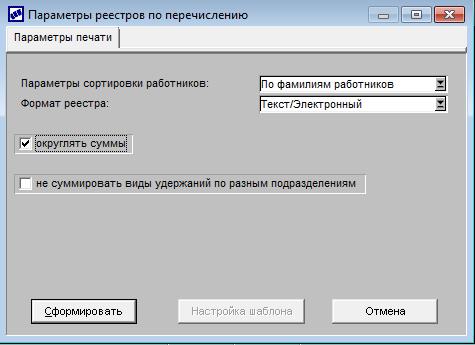
Рис. 8.11. Параметры реестров по перечислению
· Параметры сортировки работников в печатной форме реестров: По фамилиям работников (в алфавитном порядке) или По лицевым счетам работников (в порядке возрастания номеров, заданных в качестве лицевого счета для перечисления сумм в банк);
· Округлять суммы – при необходимости можно в печатной форме выводить результат округленной суммы (до целых чисел);
· Формат реестра – Excel (формируется по xlt-шаблону), текст/ электронный вариант.
Затем по экранной кнопке [Сформировать] для реестра в формате Excel сразу формируется реестр, а для формата текст/электронный открывается окно, в котором следует выбрать нужный отчет.
Сформированный отчет можно распечатать с помощью сочетания клавиш Ctrl+P.
Для формирования реестров по НДФЛ следует в перечне реестров нажать F7, открыть вкладку Удержания. В интерфейсе надо отметить пункт «Удержаний НДФЛ» и установить аналитический фильтр по Статьям планов (бюджетов).в аналитических фильтрах выбрать « не используется ».
Для формирования реестров по НДФЛ на экранную кнопку [Сформировать] следует нажимать, находясь на вкладке Удержания (см. рис.8.12).
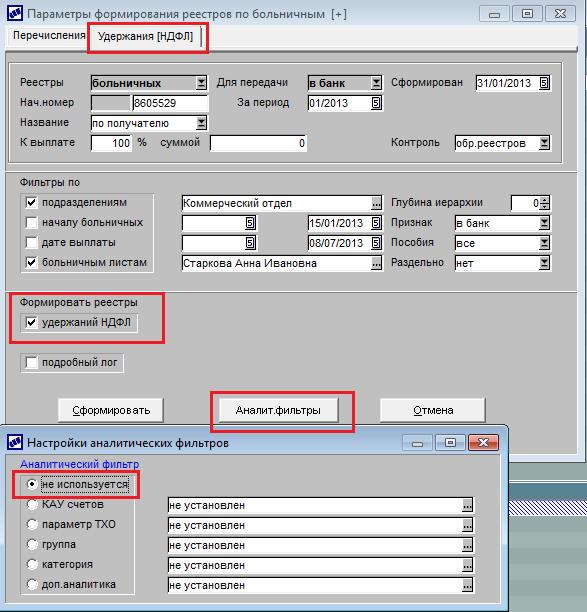

Рис. 8.12. Параметры формирования реестров по суммам НДФЛ
В результате сформируется протокол сообщений и реестры на перечислениея НДФЛ.
Дата добавления: 2015-09-02; просмотров: 144 | Нарушение авторских прав
| <== предыдущая страница | | | следующая страница ==> |
| Важно!!! | | | Расчет бригадных нарядов |